误删win10电脑记事本功能怎么办 误删win10电脑记事本功能的解决方法
更新时间:2022-08-26 11:35:00作者:mei
win10系统自带有记事本功能,不仅可以记录琐事,还可以滤除非文本信息,在日常生活、工作当中发挥着重要的作用。有时候操作win10电脑不小心把记事本功能给删掉了,有什么办法恢复?今天说下恢复win10电脑记事本功能的方法。
推荐:win10专业版系统
1、依次单击【五墨开始菜单】-【设置】,打开设置界面。
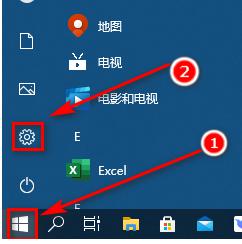
2、在设置界面,单击【应蚂注处用】。
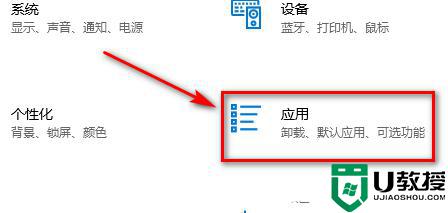
3、在应用和功能界面,单击【可段互选功能】。
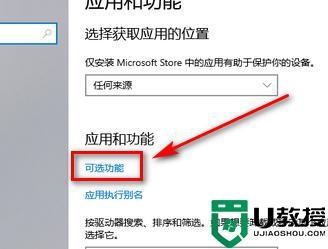 4、单击【添加功能】。
4、单击【添加功能】。
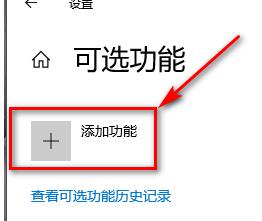 55、在添加可选功能界面,输入记事本,找到记事本,勾选上记事本后,单击安装,等待记事本安装完成。
55、在添加可选功能界面,输入记事本,找到记事本,勾选上记事本后,单击安装,等待记事本安装完成。
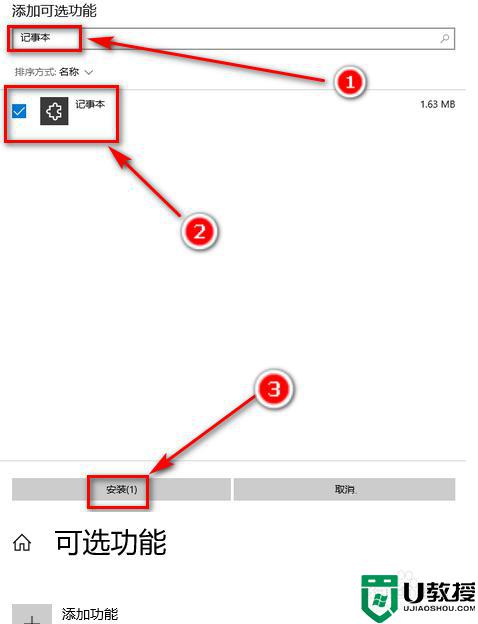
记事本是Windows10系统内置应用程序之一,使用还是比较频繁的,如果不小心删除win10记事本功能,及时参考上文步骤恢复。
误删win10电脑记事本功能怎么办 误删win10电脑记事本功能的解决方法相关教程
- win10笔记本电脑指纹解锁功能怎么用 详解win10笔记本电脑指纹解锁功能的使用方法
- 不小心把win10记事本删除了怎么恢复 教你恢复win10自带记事本功能
- win10笔记本电脑蓝牙功能突然消失怎么办 win10蓝牙功能不见了的恢复方法
- win10笔记本f1到f12功能键怎么关闭 win10 fn功能键关闭方法
- win10更改默认记事本方法 win10电脑记事本怎么改默认方式
- win10笔记本电脑f键位失灵怎么回事 win10fn功能键突然不能用了如何解决
- 如何解决win10笔记本电脑没有wifi连接功能的问题
- win10笔记本电脑不能重启怎么回事 win10笔记本无法重启的解决方法
- 联想win10笔记本电脑快速启动功能不见了怎么办
- win10记事本在哪里打开 win10电脑怎么调出记事本
- Win11如何替换dll文件 Win11替换dll文件的方法 系统之家
- Win10系统播放器无法正常运行怎么办 系统之家
- 李斌 蔚来手机进展顺利 一年内要换手机的用户可以等等 系统之家
- 数据显示特斯拉Cybertruck电动皮卡已预订超过160万辆 系统之家
- 小米智能生态新品预热 包括小米首款高性能桌面生产力产品 系统之家
- 微软建议索尼让第一方游戏首发加入 PS Plus 订阅库 从而与 XGP 竞争 系统之家
win10系统教程推荐
- 1 window10投屏步骤 windows10电脑如何投屏
- 2 Win10声音调节不了为什么 Win10无法调节声音的解决方案
- 3 怎样取消win10电脑开机密码 win10取消开机密码的方法步骤
- 4 win10关闭通知弹窗设置方法 win10怎么关闭弹窗通知
- 5 重装win10系统usb失灵怎么办 win10系统重装后usb失灵修复方法
- 6 win10免驱无线网卡无法识别怎么办 win10无法识别无线网卡免驱版处理方法
- 7 修复win10系统蓝屏提示system service exception错误方法
- 8 win10未分配磁盘合并设置方法 win10怎么把两个未分配磁盘合并
- 9 如何提高cf的fps值win10 win10 cf的fps低怎么办
- 10 win10锁屏不显示时间怎么办 win10锁屏没有显示时间处理方法

